Tutorial Photoshop (III)
Este tutorial serve para criar uma corrente de água, que pode ser acrescido a uma torneira ou chafariz, por exemplo. Os passos são extremamente simples:
1. Crie um documento com as dimensões de 300x500 pixels, utilize o Paint Bucket (balde de tinta) e pinte o background com o hexadecimal #b7b7b7.
2. Depois, resete as cores Foreground/Background, teclando "D".
3. Use Filter/Render/Fiber, definindo 20 para variance e 5 para strenght.
4. Em seguida, Filter/Blur/Gaussian Blur, com 6 para o Radius.
5. Depois, Filter/Blur/Motion Blur, definindo 90º para o Angle e 100 para o Distance.
6. Em seguida, Filter/Artistic/Plastic Wrap, definindo 15 para Highlight Strength, 10 para Detail e 10 para Smoothness.
7. Depois, use Filter/Sketch/Chrome, definindo 0 para detail e 8 para Smoothness.
8. Entre em Edit/Chrome, definindo 60% para Opacity e mudando o blend para Vivid Light.
9. Agora, entre em Image/Image Size, desmarque Constrain Proportions (caso esteja selecionado) e modifique o Height (Altura) para 800 pixels.
10. Vá em Edit/Transform/Wrap, distorcendo a imagem até que fique de maneira similar à um jorro de água de torneira.
11. Pressione CTRL+A para selecionar inteiramente, CTRL+C para copiar. Abra o novo documento (que contém a fonte ou a torneira) e CTRL+V para colar, modificando o blend da água para Hard Light.
12. Adapte o tamanho de acordo com o da imagem matriz.
Seguem abaixo duas imagens, a matriz e a que apliquei o efeito. Espero que apreciem e utilizem bastante este tutorial.

Imagem Original

Imagem Trabalhada
Até a próxima postagem, pessoal!!
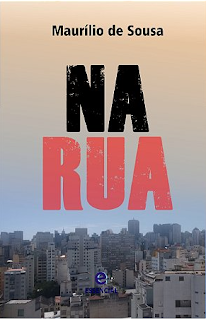
_-_SP.svg.png)
Comentários